Let’s Note S9を分解してファンを掃除しよう(図解)
ノートパソコン(Let’s NOTE CF-S9)を分解して、中のファンを掃除する手順を写真つきで解説します。
- ファンの音がおかしい
- ファンから異音がする
- ノートパソコンもたまには掃除したい
- ノートパソコンを分解してみたい!
トップカバー(キーボードが乗っているメインフレーム)を外すまでの分解手順は『レッツノートS9の分解(基本)』ページを参照して下さい。
このページは、トップカバーが外れた状態からの図解になります。
※このページにある写真は、クリックで大きな画像を表示します(別窓)。
- 1. ファンを掃除する為にマザーボードを本体から外そう(図解)
- 1.1. ▼S9のトップカバーを開けたところ【Let’s NOTE S9】
- 1.2. ▼S9のマザーボード上の各種ケーブルやコネクター図解《マザーボード図》
- 1.3. ▼ケーブルをまとめるプラスチックのフレーム【Let’s NOTE S9】
- 1.4. ▼ケーブルをまとめるフレームに乗っているフタ【Let’s NOTE S9】
- 1.5. ▼モニターケーブルの通り道【Let’s NOTE S9】
- 1.6. ▼モデムのモジュール【Let’s NOTE S9】
- 1.7. ▼ケーブルのフレームを外す【Let’s NOTE S9】
- 1.8. ▼ケーブルのフレームを外したところ【Let’s NOTE S9】
- 1.9. ▼S9のマザーボードを外したところ【Let’s NOTE S9】
- 2. いよいよファンの掃除しよう(図解)
- 3. ファンの掃除で使った道具の紹介
ファンを掃除する為にマザーボードを本体から外そう(図解)
まずはマザーボードを本体から外すための分解手順です。
でないと、ファンが掃除しにくいですからね!
レッツノートS9のファン掃除で役立つのは以下の道具です。
▼S9のトップカバーを開けたところ【Let’s NOTE S9】
レッツノートS9のトップカバーを外したところです。
ピンク色の枠で囲まれた緑の基盤部分がマザーボードです。
右下がドライブ、右上がHDD収納場所です。
色んなケーブルやコネクターがささっている状態なので、ファンの掃除ができるように外していきます。
▼S9のマザーボード上の各種ケーブルやコネクター図解《マザーボード図》
右下にある2箇所のピンク色の□は、トップカバーを外す時に既にケーブル・コネクター共に抜いていると思います。
でないと、トップカバーがくっついた状態で邪魔ですからね。
▼ケーブルをまとめるプラスチックのフレーム【Let’s NOTE S9】
写真の黄色い線で囲んだ部分はケーブルを通すプラスチックのフレームです。
これはマザーボードの上に被さっているので外します。
▼ケーブルをまとめるフレームに乗っているフタ【Let’s NOTE S9】
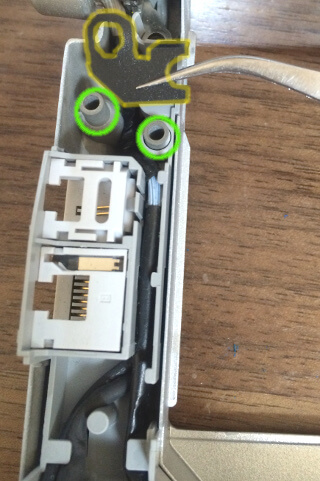
まずは一番無くしやすいフタを外しましょう。
左上の、モニターケーブルが液晶側へ伸びているところにプラスチックのフタがしてあります。
黄色い線で囲んでる黒いのがフタです。
フタには丸い箇所が2つあり、それぞれ黄緑の○で囲んだ部分にはめるようになっています。
▼モニターケーブルの通り道【Let’s NOTE S9】
モニターケーブルは《マザーボード図》上部の、大きい方の黄色い□で囲んだところです。
白いテープがついているので、それを引っ張ってケーブルを外します。
モニターケーブルには通り道があり、プラスチックの出っ張りの下を通すようになっています。
水色の線で囲んだ部分がモニターケーブルを抑えるための出っ張りです。
モニターケーブルは、この出っ張りからずらしていくと、根本まで外れます。
▼モデムのモジュール【Let’s NOTE S9】
次に、有線LANケーブルとモデムケーブルのコネクタを外します。
《マザーボード図》左側の黄色い□が有線LANケーブルのコネクタです。
その下でマザーボードの上にはまってるのがモデムです。
《マザーボード図》黄緑の○の2箇所のネジを外します。
黄緑の▲の裏側にコネクタがあるので外して下さい。
上図はモデムのコネクタを外したところです。
▼ケーブルのフレームを外す【Let’s NOTE S9】
これでモニターケーブルのフレームをマザーボード上から外すことができます。
上図のように浮かせて外すことができます。
▼ケーブルのフレームを外したところ【Let’s NOTE S9】
モニターケーブルの通り道であるフレームをマザーボードから外したところです。
残りのケーブルやコネクタ類も外して行きます。
《マザーボード図》で場所を確認して下さい。
青い□はテープを剥がして、黒い抑えを起こせば、ケーブルが抜けます。
水色の○は無線LANケーブルです。テープを剥がして引き抜きます。
赤い○はネジなので、ドライバで取って下さい。
ここまで外したところで、マザーボードを軽く持ち上げて裏返します。
(まだつながっている部分があるので、強く引っ張らないで下さい)
▼S9のマザーボードを外したところ【Let’s NOTE S9】
《マザーボード図》右下の紫色の▲の裏側にCMOS電池のケーブルコネクターがあります。CMOSのコネクタを抜けば、マザーボードを完全に外すことができます!
上図の写真を見て分かるように、マザーボードを外すと、電源スイッチとワイヤレスのスイッチ、それにファンの熱を放出する窓部分(写真の左にある格子状のプラスチック)が取れます。
かなり汚れていることが多いので、この機会に中性洗剤などで洗っておくといいですよ。
ふつうの台所洗剤を入れた水で洗うとキレイになります。
特にファン用の窓部は格子の目のすき間に汚れが詰まってます。
洗った後は、良く乾燥させるか、しっかり水分を拭き取ってから使いましょう。
いよいよファンの掃除しよう(図解)
マザーボードを本体から外したところで、いよいよファンの掃除です!
まずはファンの上から掃除機で埃を吸ったり、エアダスターを吹き付けましょう。
掃除機は大きいので、市販の掃除機につなげて使うノズルがあると便利です。
▼ファンのフタを開ける準備【Let’s NOTE S9】
ファンはシールでフタがしてあります。
フタを開けられるよう、ネジ上のシールを3箇所めくります。
上図の赤い○がネジの箇所です。
無理やり剥がすと端が切れたり、しわしわになって貼り直しにくくなります。
電子レンジで温めて使うiOpenerなら、キレイに剥がせます。
▼ファンのネジは極小なので紛失しないよう注意【Let’s NOTE S9】
ファンのネジはものすごく小さいです。
上図の上段3本がファンのネジです。
隣りに見えるのはベッセルの+00のドライバーです。
ファンのネジは、vesselの+00のドライバーよりも更に一回り小さいですから。
▼ファンのフタの爪【Let’s NOTE S9】
ネジを外したら、ファンのフタの爪(赤い□が爪の部分)を外します。
爪が引っかかってる状態だとフタが開きません。
▼ファンのフタの爪(UP)【Let’s NOTE S9】
赤い○がファンのフタの爪です。
黒い出っ張りに引っかける仕組みです。
非常に柔らかい材質なので、ピンセットか何かで軽く持ち上げるだけでOKです。
力を入れすぎると曲がってしまいます。
曲がっても戻せますが、あまりいじると壊れそうです。
▼ファンのフタを開けたところ【Let’s NOTE S9】
ファンのフタを開けた状態です。
フタの上から掃除機やエアダスターをかけただけでは取れない埃や汚れがあります。
ファンの羽もですが、ヒートシンクがかなり汚れてることがあります。
ヒートシンクが汚れで詰まっていると熱を放出できず、パソコンの不具合の原因になります。
ここでもアタッチメントノズルをつけた掃除機とエアダスターのコンボで、先に埃を除去しておきましょう。
▼ファンの掃除をしたところ【Let’s NOTE S9】
仕上げの掃除には、赤ちゃん用などの極細綿棒が役立ちます。
上図を見ると、キレイになったなぁ〜と思うかも知れません。
でも、レッツノートS9のファンは裏側も必ず掃除しましょう。
▼レッツノートのファンは上と下で羽が別【Let’s NOTE S9】
レッツノートのファンは上側と下側で別に羽がついています。
上側の羽だけ掃除しても、下側の羽は埃で真っ白だったりします!!
上図をよく見ると、羽が上下で二重になってるのが分かると思います。
(見えにくい時は写真をクリックして拡大画像を開いて下さい)
▼ファンの裏側【Let’s NOTE S9】
ファンの裏側の写真です。
ファンの基盤が入っています。
基盤上にも埃が被ってることが多々あるので、エアダスターでキレイにします。
エアダスターで取れない埃は極細綿棒で取ります。
その際、ファンの軸がズレないように注意しましょう。
これでファンの掃除が完了です。
ファンがキレイになると、熱の排出がスムーズになるし、パソコンが生き返ったような気持ちがしますね♪
掃除が終わったら、分解した手順と逆に戻せばOKです。
ファンの掃除で使った道具の紹介
このページで使ったノートパソコンの分解・清掃に役立つ道具類を紹介します。
左から、
ベッセルの+00のドライバー
先曲がりのピンセット
基板コネクター抜き
左から、
iOpener
エアダスター
掃除機のアタッチメント・ノズル
極細綿棒











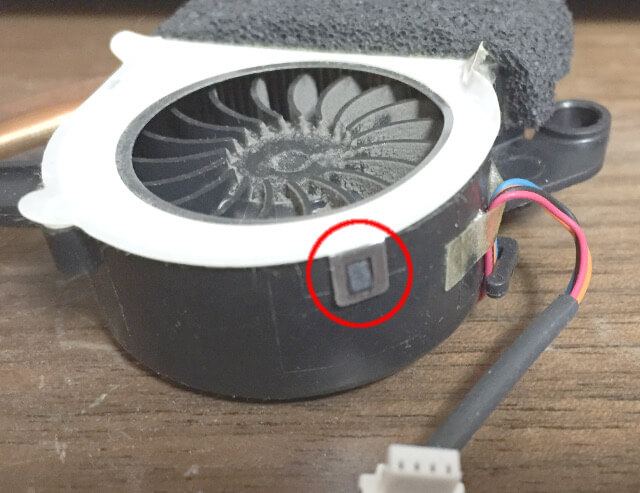















































































ディスカッション
コメント一覧
cf-S9使用熱暴走で頻繁にアウト。ネットで貴殿のページを見つけプリントアウトした藁にも縋る思いで手順に沿って分解、ファンを清掃を試みる。組み立て後スイッチを入れ正常に動作した時はちょっと感動。と同時に貴HPに感謝感謝ありがとうございました。